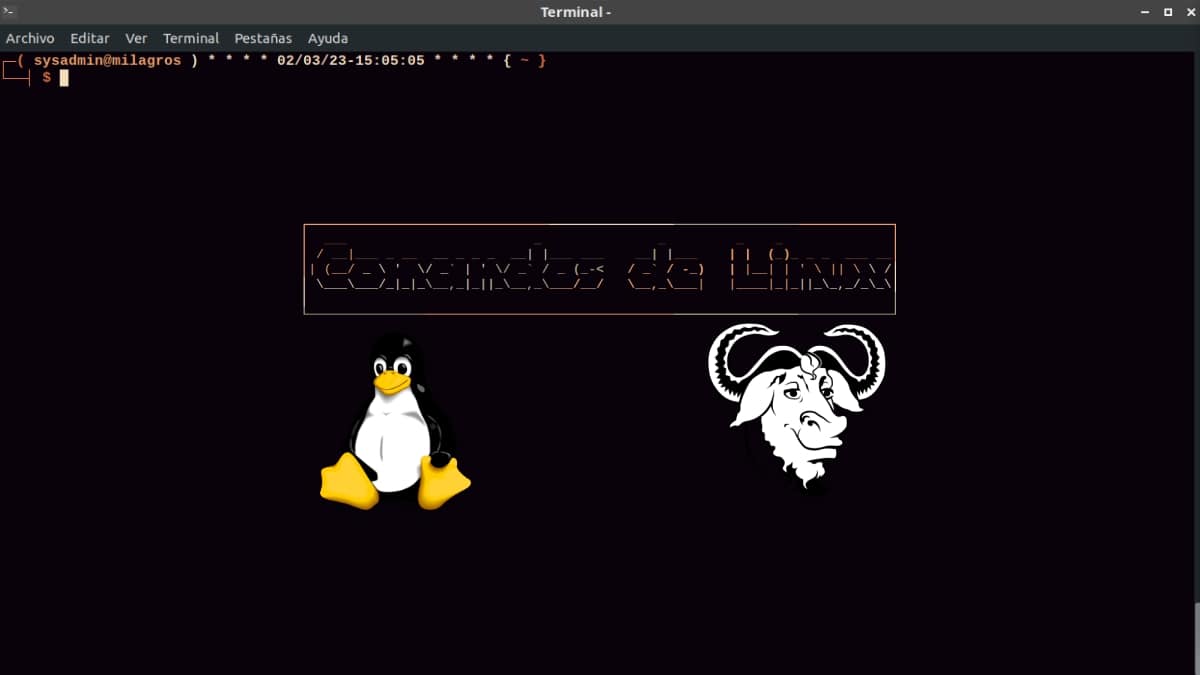
Comandi Linux: i più essenziali da padroneggiare nell'anno 2023
En Aprile 2018 abbiamo fatto una piccola raccolta su alcuni dei più essenziali "Comandi Linux" in quel momento, e come è successo fino ad oggi quasi 5 anni (febbraio 2023), abbiamo ritenuto opportuno, aggiornare e migliorare tali contenuti.
Quindi abbiamo selezionato 60 comandi delle centinaia che ci sono, per far sì che qualsiasi utente alle prime armi e principiante possa avere un'idea di quali comandi imparare con priorità per padroneggiare gradualmente il Terminale Linux.

Ma, prima di iniziare questo interessante post sul più essenziale "Comandi Linux" conoscere, imparare e padroneggiare durante il Año 2023, si consiglia la pubblicazione precedente, per una lettura successiva:

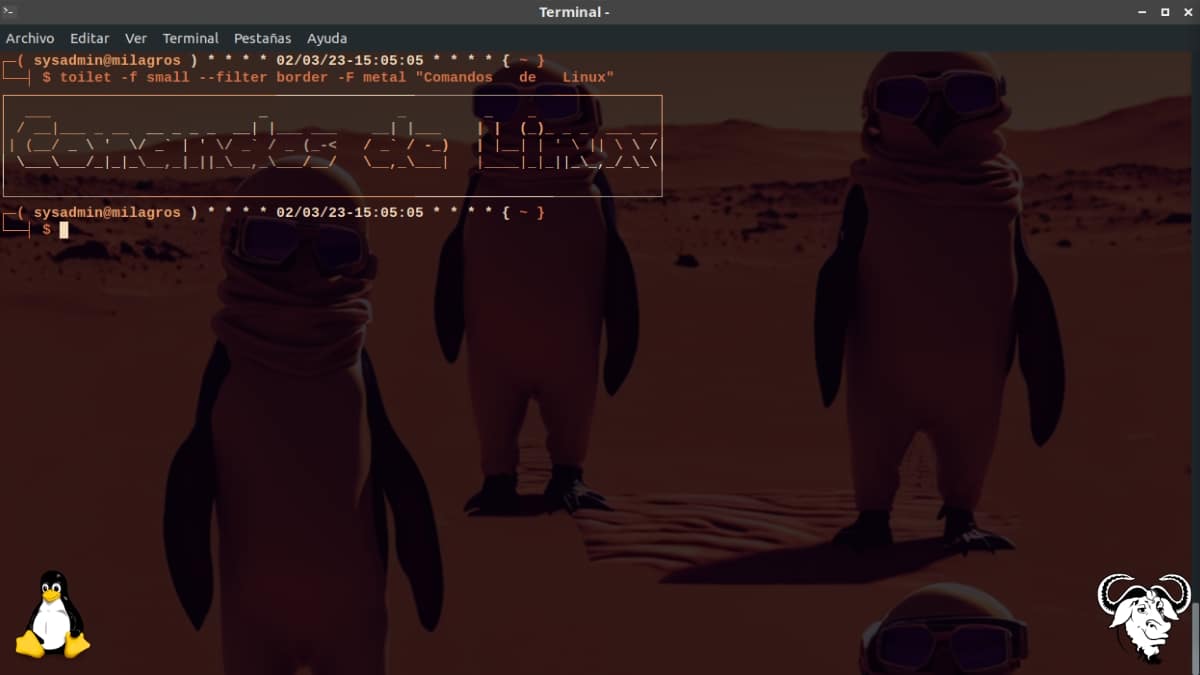
Comandi Linux 2023: elenco per padroneggiare il terminale
Elenco di 60 utili comandi Linux per l'anno 2023
15 Comandi per accedere ai file
pwd: mostra la posizione della directory in cui ci troviamo attualmente.ls: Visualizza l'elenco di file e directory contenuti in una directory specificata.cd: Passa dalla directory corrente a un'altra.mkdir: Crea una nuova directory.touch: Generare un nuovo file o modificare la data di accesso/modifica con un'altra.cp: Copia file o directory.mv: sposta file o directory. E anche cambiare il nome se necessario.rm: Elimina file o directory.rmdir: Elimina una singola directory, purché sia vuota.cat: Visualizza il contenuto di qualsiasi tipo di file sullo schermo.head: Visualizza le prime righe di un file, specificando il numero di righe da visualizzare.tail: Mostra le ultime righe di un file, specificando il numero di righe da mostrare.less: Cerca all'interno del contenuto di un file in modo interattivo.more: Cerca all'interno del contenuto di un file in modo interattivo.grep: Cerca e visualizza stringhe di caratteri nei file o nell'output del comando.
11 Comandi per la gestione del Sistema Operativo
uname: Visualizza informazioni sul sistema operativo, incluso il kernel attualmente caricato.df: Spettacolo informazioni su SA, partizioni e utilizzo corrente dello spazio su disco.free: Visualizza varie informazioni sull'utilizzo della memoria del sistema operativo gestito.top: Mostra i processi in esecuzione, maggiori informazioni su CPU, RAM e altro.htop: Simile al comando top, ma con un'interfaccia visiva CLI rinnovata, migliorata e interattiva.ps: mostra i processi in esecuzione nel sistema operativo in modo dettagliato e non interattivo.kill: Euccidere i processi in esecuzione, utilizzando il numero di processi (PID) assegnato.shutdown: consente di gestire il sistema operativo per eseguire azioni, ad esempio: arrestarlo, riavviarlo e arrestarlo.reboot: una versione nuova e migliorata diil comando shutdown, con più opzioni disponibili.uptime: Visualizza da quanto tempo il sistema operativo è in esecuzione dall'ultimo avvio.last: Visualizza un elenco di accessi recenti (utente) al sistema operativo.
10 Comandi per la gestione delle informazioni di elementi HW e dispositivi
lsblk: spettacolo informazioni su tutti i dispositivi di archiviazione disponibili.
fdisk: Maneggio (crea, cancella e modifica) le partizioni sui dispositivi disponibili.mount: monte (conecta) un file system sopra una directory di dispositivo esistente.umount: Smonta (scollega) un file system gestito con il comando umount.hdparm: Gestisci i parametri hardware dei dispositivi disco disponibili.lshw: Visualizza le informazioni HW del sistema operativo, comprese le informazioni sui dispositivi correnti.lsusb: Visualizza le informazioni specifiche sui dispositivi USB correnti nel sistema operativo.lspci: Mostra informazioni specifiche sui dispositivi PCI correnti nel sistema operativo.lscpu: Mostra informazioni specifiche sulla CPU utilizzata nel sistema operativo e sulla sua architettura.
dmesg: Mostra le informazioni interne gestite dal Kernel, incluso quello associato all'HW.
14 Comandi per gestire le informazioni di elementi e processi della Rete
ip: Gestisci tutte le informazioni associate alle interfacce di rete, nel sistema operativo moderno.ifconfig: Gestisci tutte le informazioni associate alle interfacce di rete nel vecchio sistema operativo.iwconfig: Gestisci le informazioni associate alle interfacce wireless di un sistema operativo.nmcli: Gestisci le informazioni delle interfacce di rete tramite Gestore di rete.wpa_cli: Gestisci le informazioni delle interfacce di rete wireless tramite WPA Supplicant.ping: Verificare la connessione corrente ad altri host sulla rete utilizzando il protocollo ICMP.route: Gestisci la tabella di routing IP per stabilire route statiche verso host e reti.traceroute: Einstradare i pacchetti di dati da un sistema a un altro host su una rete.nslookup: CControlla le informazioni DNS su altri host, in modo interattivo.dig: Consultare Server dei nomi DNS per risolvere i problemi del DNS.
netstat: Visualizza informazioni sulle connessioni di rete attualmente attive sul sistema e altro ancora.iptables: Maneggio le tabelle delle regole del filtro pacchetti IPv4 e IPv6 del kernel Linux.resolvctl: Maneggio nomi di dominio, indirizzi IPv4/IPv6 e record di risorse DNS.mii-tool: Maneggio lo stato dell'unità MII (Media Independent Interface) di un'interfaccia di rete per negoziare automaticamente la velocità di collegamento e le impostazioni duplex.
10 Comandi per gestire i processi in esecuzione e le relative informazioni
fg: Attiva in un determinato processo la sua esecuzione in primo piano (in primo piano).bg: Attiva in un determinato processo la sua esecuzione in background (background).pstree: Mostra l'elenco dei processi sotto forma di un albero, mostrando le relazioni tra di loro.nice: imposta la priorità dei processi in esecuzione in un sistema operativo.renice: Cambia la priorità dei processi, impostata con il comando nice.nohup: Eseguire un processo in background (background) senza essere influenzato dal Segnale HUP.disown: DDisconnettere i processi in esecuzione in background e il terminale che li esegue.fork: Cprocessi posteriori (bambini) dal duplicando la chiamata di un altro processo (genitore).
pidfd_open: Facilitare il ottenere un descrittore di file che fa riferimento a un processo.clone: Gspawn (child) elabora in modo simile a quello utilizzato con il comando "fork", ma con la differenza che, queste chiamate di sistema forniscono un controllo più preciso su ciò che si desidera.
Finora, il nostro 60 comandi Linux ideali da conoscere, imparare e utilizzare per quest'anno 2023. Tuttavia, se vuoi saperne di più su ciascuno di questi, fai semplicemente clic sul nome di ciascun comando. E in mancanza, per questi ed altri, puoi esplorare direttamente la sezione ufficiale in Manpage Debian GNU/Linux, che ha diverse documentazioni in diverse lingue.


Riassunto
In sintesi, speriamo che questa raccolta utile sul più essenziale "Comandi Linux" conoscere, imparare e padroneggiare durante il Año 2023, consentirà a molti di poter iniziare correttamente sulla strada giusta per gestire il Terminale GNU/Linux (console).
Infine, non dimenticare di contribuire con la tua opinione sull'argomento di oggi, tramite commenti. E se ti è piaciuto questo post, non smettere di condividerlo con gli altri. Inoltre, ricorda visita la nostra home page en «DesdeLinux» per esplorare altre notizie e unisciti al nostro canale ufficiale di Telegramma da DesdeLinux, Ovest gruppo per ulteriori informazioni sull'argomento di oggi.
Ottimo articolo, continuerò a studiarlo
Saluti, Giovanni. Sono molto contento che tu l'abbia trovato molto interessante e utile. E grazie mille per il tuo commento positivo sul post.
Tutorial molto buono. Molto resta da imparare sui comandi. Al momento c'è una cosa che mi incuriosisce.
Vorrei sapere se posso eseguire questo script in Windows con i comandi Linux.
@ ECHO OFF
timeout / nobreak 10800
Taskkill /IM JDownloader2.exe /F
timeout / nobreak 03
rundll32.exe PowrProf.dll, SetSuspendState Ibernazione
Dove quando si attiva lo script, timeout /nobreak 10800 chiuderà Jdownloader2 in 10800 secondi, ovvero 3 ore; e timeout /nobreak 03 metterà il PC in letargo 3 secondi dopo la chiusura di Jdownloader2. Ci sono comandi in Linux che fanno esattamente la stessa cosa? Ti auguro il meglio.
Saluti, Ribelle. Grazie per il tuo commento. Sì, in Linux c'è il comando Sleep per imporre un timeout, il comando Kill per terminare un processo di un'app in esecuzione e il comando shutdown per spegnere, riavviare o arrestare (ibernare) il computer.
Grazie, conoscevo già quei comandi, la domanda è come combinarli in modo che funzionino in sincronia; Vedrò come trovo il lato. Grazie. Saluti.